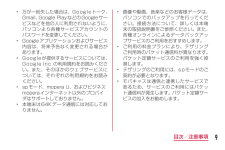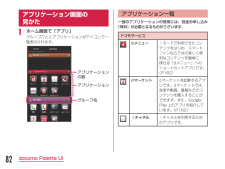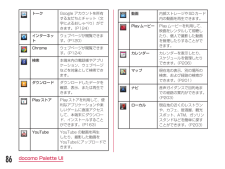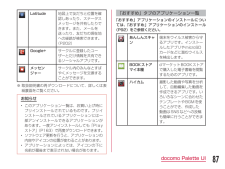Q&A
取扱説明書・マニュアル (文書検索対応分のみ)
"Google Play"1 件の検索結果
"Google Play"30 - 40 件目を表示
全般
質問者が納得Googleplayからラインのアプリをダウンロードしてきて説明に沿って引き継ぎをすればそれで大丈夫です。
Googleplayを開いて右上の虫眼鏡を押して「ライン」で検索すればすぐミツカリマス 。
4730日前view218
●「Xi」、「 F O M A 」 、「 i モ ー ド 」 、「 s p モ ー ド 」 、「 お サ イ フ ケ ー タ イ 」、「 d メ ニ ュ ー 」、「 d マ ー ケ ッ ト 」、 「spモード」ロゴ 、「 d メ ニ ュ ー 」ロゴ、「 d マ ー ケ ッ ト 」ロゴは株式会社NTTドコモの商標または登録商標です。 ●「microSD」、「microSDHC」および「microSDXC」 はSDアソシエ一ションの商標で す。 ●「Google」、「Google」ロゴ、 「Google音声検索 」、「Android」、「Google Play」、「Google Play」ロゴ、「Gmail」はGoogle Inc.の商標または登録商標 です。 ●「Wi-Fi」は、Wi-Fi Allianceの登録商標で す。 ●「NOTTV」は、株式会社mmbiの登録商標で す。●「モバキャス」は、株式会社ジャパン・モバイルキャスティングの商標です。●その他掲載されている会社名、商品名は各社の商標または登録商標で す。 ●本書に掲載されている画面は全てイメージです。ドコモの携帯電話からの場合お問い合わせ〈ドコモ...
主なキーの名前と ステータスバー初期設定0123ステータスバーを使って、スマートフォンの様々な状態を確認することができます。ステータスバーのアイコン 通知パネルを開く・閉じるドコモサービスの初期設定をします。初めて電源をオンにしたとき、設定画面が自動表示されます。ご購入時に設定を完了されていれば、初期化を行わない限り表示されません。ステップスマートフォンをお使いいただくための初期設定をします。Google アカウントを設定します。Google アカウン卜を設定すると、Google Play からアプリダウンロードが可能になるなどスマートフォンをもっと楽しく使いこなすことができます。※すでにGoogleアカウントをお持ちの場合は、そのアカウントをスマートフォンでもご使用いただけます。ステップspモードメールアプリをダウンロードします。スマートフォンでiモードのメールアドレスを利用できるサービスです。spモードメールをお使いいただくためにはspモードメールアプリのダウンロードが必要です。ステップ電話帳を移し替えます。これまでお使いの電話帳を、microSDカードを使ってスマートフォンに移し替えます。ステップ[ 初...
グーグルステップ1Googleアカウントを設定 する2スマートフォンの機能を最大限に活用するために、Googleのアカウント設定が必要になります。Googleアカウントを設定・登録するとGoogleアカウントを作成するとGmailのメールアドレスとして使用できたり、Playストアからアプリをダウンロードできるようになるなど、Googleの様々なサービスを利用できるようになります。GoogleアカウントはGoogleの様々なサービス(Gmail・GooglePlayからのアプリのダウンロードなど)を利用するために必要なログインシステムです。Googleアカウントは「Gmailのメールアドレス」ですので、ここでは新規のメールアドレスを作成します。またGoogleアカウントを使用する際に必要なパスワードを設定します。Googleアカウントとはジーメイルグーグルプレイ「新しいアカウント」を押します。※既にアカウントをお持ちの場合は、「既存のアカウント」を押します。「アカウントを追加」を押します。メールアドレスを作成します。希望するユーザー名(@gmail.comの前の部分)を入力し「次へ」を押します。※ユーザー名は、...
メール/ウェブブラウザ………………… 112spモードメール …………………………………… 112SMS………………………………………………… 112Eメール……………………………………………… 114Gmail………………………………………………… 118緊急速報「エリアメール」………………………… 119ブラウザ……………………………………………… 120Google Chrome…………………………………… 124Googleトーク……………………………………… 124本体設定…………………………………… 126設定メニュー………………………………………… 126無線とネットワーク………………………………… 126デバイス……………………………………………… 132パーソナル…………………………………………… 139システム……………………………………………… 147ファイル管理……………………………… 150ファイル操作について……………………………… 150フォルダやファイルの操作………………………… 152赤外線通信…………………………………………… 153Bluetooth通信………………………...
9目次/注意事項•万が一紛失した場合は、Googleトーク、Gmail、Google PlayなどのGoogleサービスなどを他の人に利用されないように、パソコンより各種サービスアカウントのパスワードを変更してください。•Googleアプリケーションおよびサービス内容は、将来予告なく変更される場合があります。•Googleが提供するサービスについては、Google Inc.の利用規約をお読みください。また、そのほかのウェブサービスについては、それぞれの利用規約をお読みください。•spモード、mopera U、およびビジネスmoperaインターネット以外のプロバイダはサポートしておりません。•本端末は64Kデータ通信には対応しておりません。•画像や動画、音楽などのお客様データは、パソコンでのバックアップを行ってください。接続方法について、詳しくは本端末の取扱説明書をご参照ください。また、各種オンラインによるデータバックアップサービスのご利用をおすすめします。•ご利用の料金プランにより、テザリングご利用時のパケット通信料が異なります。パケット定額サービスのご利用を強く推奨します。•テザリングのご利用には、spモー...
•本端末では、サウンドプロフィールを「バイブレートのみ」、「サイレント」に設定中でも、エリアメール、着信音や各種通知音を除く音(撮影音、動画再生、音楽の再生、アラームなど)は消音されません。•お客様の電話番号(自局番号)は以下の手順で確認できます。ホーム画面で u 「本体設定」 u 「端末情報」 u 「電話機識別情報」をタップしてください。•ご利用の端末のソフトウェアバージョンは以下の手順で確認できます。ホーム画面で u 「本体設定」 u 「端末情報」 u 「ソフトウェア情報」をタップしてください。•本端末のソフトウェアを最新の状態に更新することができます。詳しくは「ソフトウェア更新」(P241)をご参照ください。•本端末の品質改善を行うため、ソフトウェア更新によってオペレーティングシステム(OS)のバージョンアップを行うことがあります。このため、常に最新のOSバージョンをご利用いただく必要があります。また、古いOSバージョンで使用していたアプリケーションが使えなくなる場合や意図しない不具合が発生する場合があります。•本端末では、ドコモminiUIMカードのみご利用できます。ドコモUIMカード、FOMAカ...
アプリケーション画面の見かたa ホーム画面で「アプリ」グループごとにアプリケーションがアイコンで一覧表示されます。グループ名アプリケーションアプリケーションの数アプリケーション一覧一部のアプリケーションの使用には、別途お申し込み(有料)が必要となるものがございます。ドコモサービスdメニュー iモードで利用できたコンテンツをはじめ、スマートフォンならではの楽しく便利なコンテンツを簡単に探せる「dメニュー」へのショートカットアプリです。(P162)dマーケット dマーケットを起動するアプリです。dマーケットでは、音楽や動画、書籍などのコンテンツを購入することができます。また、Google Play上のアプリを紹介しています。(P162)iチャネルiチャネルを利用するためのアプリです。82docomo Palette UI
トークGoogle アカウントを所有する友だちとチャット(文字によるおしゃべり)ができます。(P124)インターネットウェブページが閲覧できます。(P120)Chrome ウェブページが閲覧できます。(P124)検索 本端末内の電話帳やアプリケーション、ウェブページなどを対象として検索できます。ダウンロードダウンロードしたデータを確認、表示、または再生できます。Playストア Playストアを利用して、便利なアプリケーションや楽しいゲームに直接アクセスして、本端末にダウンロード、インストールすることができます。(P163)YouTube YouTube の動画を再生したり、撮影した動画をYouTubeにアップロードできます。動画 内部ストレージやSDカード内の動画を再生できます。 Playムービー Playムービーを利用して、映画をレンタルして視聴したり、個人で撮影した動画を管理したりすることができます。カレンダーカレンダーを表示したり、スケジュールを管理したりできます。(P206)マップ現在地の表示、別の場所の検索、および経路の検索ができます。(P201)ナビ 音声ガイダンスで目的地までの経路の案内ができ...
言語と入力本端末の使用言語やキーボードの設定を行います。また、音声の入出力に関する設定を行います。言語 本端末で使用する言語を選択します。ユーザー辞書Googleが提供する文字入力アプリケーションを使用する場合のユーザー辞書について登録などを行います。Googleが提供する文字入力アプリケーションはGoogle Playからダウンロードできます。※GoogleのLatinIME基盤の文字入力アプリケーションのみで使用可能です。キーボードと入力方法デフォルトデフォルトのキーボードと入力方法を選択します。Google音声入力使用する場合はタップしてチェックマークを付けます。また、各種設定を行います。LGキーボード使用する場合はタップしてチェックマークを付けます。また、各種設定を行います。LG日本語キーボード使用する場合はタップしてチェックマークを付けます。また、各種設定を行います。mazec-T■手書き変換使用する場合はタップしてチェックマークを付けます。また、各種設定を行います。しゃべってキー入力使用する場合はタップしてチェックマークを付けます。また、各種設定を行います。スピーチ音声検索音声認識の設定を行います...
Latitude 地図上で友だちと位置を確認しあったり、ステータスメッセージを共有したりできます。また、メールを送ったり、友だちの現在地への経路が検索できます。(P202)Google+ サークルに登録したユーザーとだけ情報を共有できるソーシャルアプリです。メッセンジャーサークル内のみんなとすばやくメッセージを交換することができます。※取扱説明書の再ダウンロードについて、詳しくは表紙裏面をご覧ください。お知らせ•このアプリケーション一覧は、お買い上げ時にプリインストールされているものです。プリインストールされているアプリケーションには一部アンインストールできるアプリケーションがあります。一度アンインストールしても「Playストア」(P163)で再度ダウンロードできます。•ソフトウェア更新を行うと、アプリケーションの内容やアイコンの位置が変わることがあります。•アプリケーションによっては、アイコンの下に名前が最後まで表示されない場合があります。「おすすめ」タブのアプリケーション一覧「おすすめ」アプリケーションのインストールについては、「おすすめ」アプリケーションのインストール(P92)をご参照ください。あんしん...
- 1